با جلسه ی پنجم از آموزش ۳d max و با عنوان آشنایی با توابع اصلاحگر ویرایشگرها یا آشنایی با modifier در خدمت شما دوستان عزیز هستم.
در این بخش با چگونگی عملکرد برخی از توابع ویرایشی بر روی موضوعات درون صحنه آشنا خواهیم شد.برای اعمال اصلاحگرها روش های متعددی وجود دارد که در ادامه به چند روش اشاره می کنیم.
- استفاده از منوی کرکره ای Modifiers
- استفاده از کرکره ی Modifier List که در تابلوی Modify در بالای پانل دستورات و در سمت راست صفحه قرار دارد .
- استفاده از کلیک راست ( در این روش بعد از این که موضوعات منتخب خود را در حالت انتخاب قرار دادیم در صحنه کلیک راست می کنیم و منوی میانبری ظاهر می شود که برخی از اصلاحگر ها و ویرایش گر ها را در شرایط خاص فرا می خواند. )
در این جا لازم می دانم توضیحاتی در مورد کرکره ی Modifier List به شما عزیزان بدهم :
بعد از باز کردن منوی Modifier List شما با سه دسته دستور مواجه خواهید شد که به شرح زیر می باشد:
دسته ی اول : Selection Modifier
عملکرد و کاربرد اصلی این دسته ایجاد مجموعه های انتخابی از سطوح اشیاء مختلف می باشد. مثلا” انتخاب یک سطح – یک وجه – یک نقطه و… . پس از انتخاب بخش مورد نظر از یک شی می توانیم با سایر اصلاح گر ها که در ادامه راجع به آن ها توضیح داده خواهد شد ویرایش مورد نظر را روی موضوع انتخاب شده انجام بدهیم.
دسته ی دوم : Word Space Modifiers ( WSM )
این دسته از اصلاح گر ها در واقع فضایی را که موضوع اشغال می کند را تغییر می دهد بنابراین هنگامی که موضوع در میان فضا حرکت می کند این اصلاح گرها بر روی آن تاثیر می گذارند. این دسته به صورت WSM نام برده می شوند و نام هریک از آن ها با پسوند WSM می آید.
دسته ی سوم : ویرایشگرها و اصلاح گر های پارامتری Object Space Modifiers
مهم ترین و پر کاربرد ترین دسته ی دستورات ویرایشی همین دسته ی سوم می باشد که روی خود موضوع عمل می کنند و هم چنان که موضوع حرکت می کند با آن حرکت می کنند.
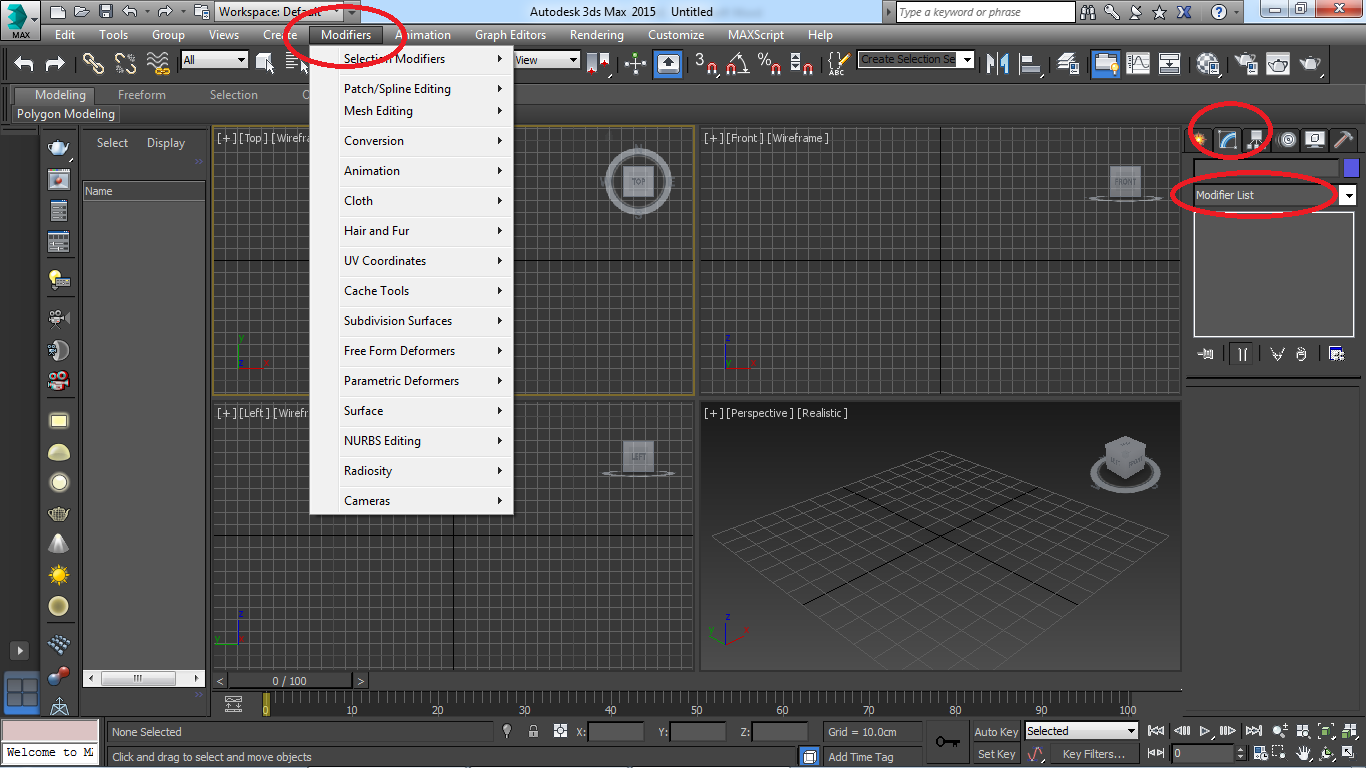
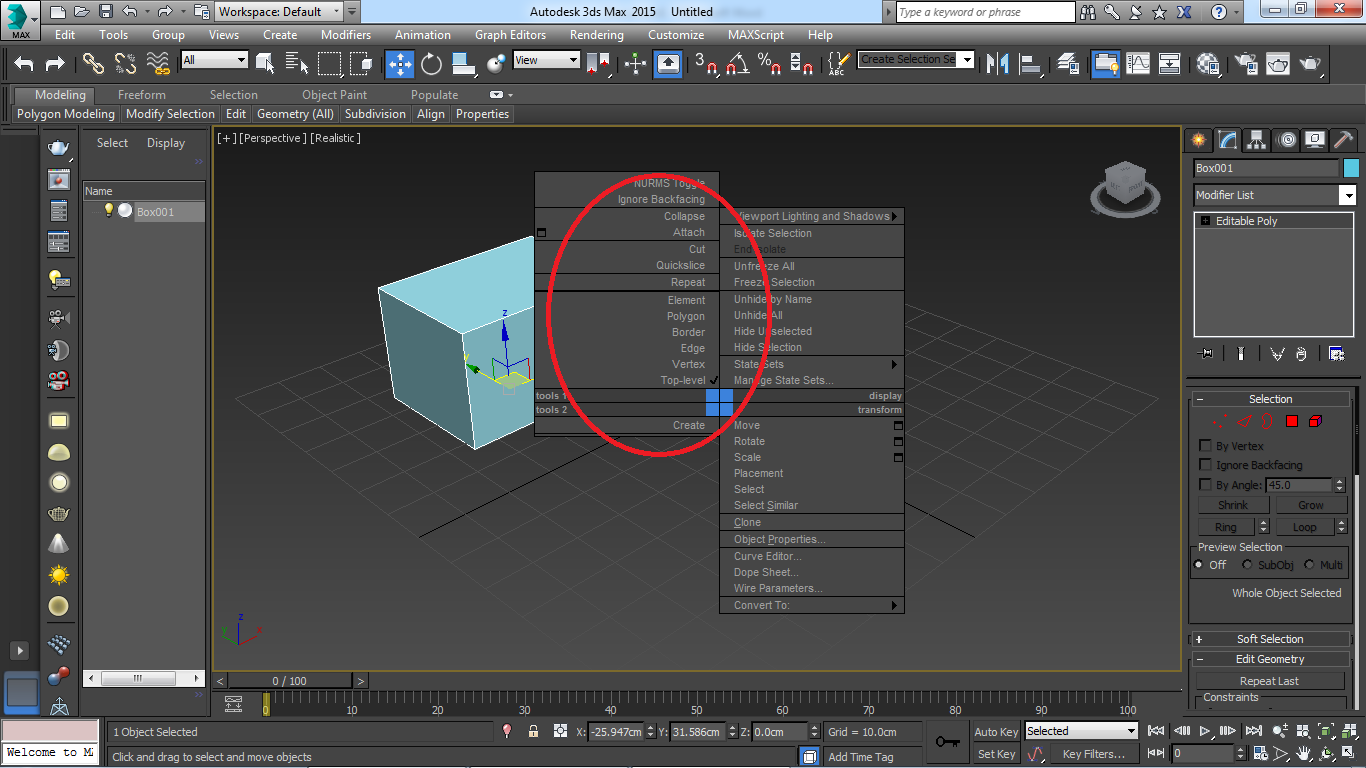
قبل از این که وارد مبحث های مربوط به ویرایشگرهای پارامتری بشویم بهتر می دانم که شما را با اصطلاحاتی که در مطالب آینده به طور مکرر با آن ها رو به رو می شوید آشنا کنم. شیء فرعی زیر مجموعه ای از یک موضوع می باشد و در واقع عنصر های کوچکتری از یک موضوع می باشند که با هم ترکیب می شوند و در نهایت یک موضوع بزرگ تری را می سازند. مثلا” رئوس یا نقطه ها – لبه ها – چند ضلعی ها و …
ما می توانیم یک نقطه و راس از یک موضوع را حرکت دهیم یا یک قسمت از یک سطحی را حذف کنیم و… .
اشیاء فرعی پر کاربرد شامل موارد زیر خواهد شد:
Vertex: راس یا نقطه (کلید میانبر این شیء فرعی کلید ۱ است )
Edge : لبه ( کلید میانبر ۲)
Face: نصف Segment
Polygon : یک سگمنت
Element : کل شکل

در جلسه های بعدی به صورت جزیی تر وارد مبحث ویرایش گر ها می شویم و اصلاح گرهای پر کاربرد را تک به تک به شما معرفی می کنیم تا بتوانیم در آینده بسیار راحت تر با آن ها کار کنیم و از آن ها بهره ببریم. پس با ما همراه باشید.
آموزش تری دی مکس فارسی ؟ به راحتی یک کلیک !
مطالعه جلسات دیگر را از دست ندهید:
✔️ آموزش قدم به قدم ۳d مکس جلسه دوم: منوهای کاربری ۳d max
✔️ آموزش قدم به قدم ۳d مکس جلسه سوم: کپی کردن در ۳d max
✔️ آموزش قدم به قدم ۳d مکس جلسه چهارم: انواع کپی کردن در ۳d max
✔️ آموزش قدم به قدم ۳d max جلسه پنجم: آشنایی با modifier
✔️ آموزش قدم به قدم ۳d مکس جلسه ششم: دستور Edit mesh max


سلام، چطور این فایلهای پی دی اف رو می تونم دانلود کنم که در زمان نیاز بهش مراجعه کنم. ممنونم